Remnant: Mula sa Abo patuloy na nag-crash ang iyong PC? Huwag mag-alala. Pagkatapos basahin ang artikulong ito, dapat mong ayusin ito...
Subukan ang mga pag-aayos na ito:
Ang mga isyu sa pag-crash ng laro ay nangyayari sa iba't ibang dahilan. Ang mga manlalaro ay malamang na makatagpo ng Nalalabi nag-crash dahil sa isang maling driver ng graphics, lumang bersyon ng laro, mababang RAM, mga salungatan sa programa, at hindi wastong mga setting sa laro.
Kahit na mukhang kumplikado, hindi. Narito ang isang listahan ng mga solusyon na napatunayang kapaki-pakinabang para sa maraming manlalaro upang malutas ang isyung ito. Maaaring hindi mo kailangang subukan silang lahat; gawin mo lang ang iyong paraan pababa sa listahan hanggang sa mahanap mo ang isa na gumagana para sa iyo.
- mga laro
- Singaw
- Windows 10
- Windows 7
- Windows 8
Ayusin 1: I-restart ang iyong computer
Ang pagpapatakbo ng maramihang mga programa nang sabay-sabay ay nangangailangan ng maraming mapagkukunan, na nakakasira sa pagganap ng iyong laro. Bukod doon, ang ilang mga programa ay maaaring sumalungat sa iyong laro at maging sanhi ng error sa pag-crash. Kaya, dapat mong isara ang mga hindi gustong program habang naglalaro sa pamamagitan ng pag-restart ng iyong computer.
Kung Nalalabi nag-crash pa rin pagkatapos ng pag-reboot, ituloy ang susunod na pag-aayos.
Ayusin 2: Pansamantalang huwag paganahin ang iyong antivirus
Ang Nalalabi Ang pag-crash ay minsan sanhi ng interference mula sa antivirus software. Upang makita kung iyon ang problema para sa iyo, pansamantalang huwag paganahin ang iyong antivirus program at tingnan kung magpapatuloy ang problema. (Kumonsulta sa iyong dokumentasyon ng antivirus para sa mga tagubilin sa hindi pagpapagana nito.)
Kung gumagana nang maayos ang iyong laro pagkatapos mong i-disable ang antivirus software, makipag-ugnayan sa vendor ng iyong antivirus software at humingi sa kanila ng payo, o mag-install ng ibang antivirus solution.
Maging mas maingat sa kung anong mga site ang binibisita mo, kung anong mga email ang bubuksan mo at kung anong mga file ang iyong dina-download kapag hindi pinagana ang iyong antivirus.
Ayusin 3: Patakbuhin ang iyong laro bilang isang administrator
Nararanasan ng ilang manlalaro ang Nalalabi bumagsak kapag tumatakbo Nalalabi sa ilalim ng karaniwang user account. Sa kasong ito, ang pinakamabilis na pag-aayos ay ang pagbibigay sa iyong launcher ng laro ng mga kredensyal ng admin. Sundin ang mga tagubilin sa ibaba upang makita kung paano:
isa) Lumabas sa Steam.
dalawa) I-right-click ang icon ng singaw at piliin Ari-arian .
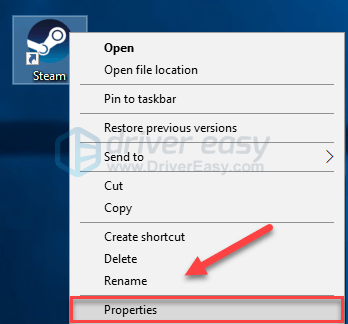
3) I-click ang Tab ng pagiging tugma at lagyan ng check ang kahon sa tabi Patakbuhin ang program na ito bilang isang administrator . Pagkatapos, i-click OK .

4) Ilunsad muli ang Steam at Nalalabi upang subukan ang iyong isyu.
Sana ay maaari mong patakbuhin ang laro nang walang mga error ngayon. Kung hindi ito gumana para sa iyo, subukan ang pag-aayos sa ibaba.
Ayusin 4: I-update ang iyong graphics driver
Ang mga isyu sa laro, tulad ng pagyeyelo, pagkahuli, pag-crash at mababang FPS, ay malamang na mangyari kapag nawawala o nasira ang iyong graphics driver. Kaya dapat mong i-update ang iyong graphics driver upang makita kung naaayos nito ang iyong isyu. Mayroong dalawang paraan upang gawin ito:
Manu-manong pag-update ng driver – Maaari mong i-update nang manu-mano ang iyong driver ng graphics sa pamamagitan ng pagpunta sa website ng manufacturer para sa iyong produkto ng graphics, at paghahanap para sa pinakabagong tamang driver. Siguraduhing pumili lamang ng driver na katugma sa iyong bersyon ng Windows.
Awtomatikong pag-update ng driver – Kung wala kang oras, pasensya o kakayahan sa computer na i-update nang manu-mano ang iyong driver ng graphics, sa halip, maaari mo itong gawin nang awtomatiko gamit ang Madali ang Driver .
Awtomatikong makikilala ng Driver Easy ang iyong system at hahanapin ang tamang driver para sa iyong produkto ng graphics, at ang iyong bersyon ng Windows, at ida-download at mai-install ang mga ito nang tama:
isa) I-download at i-install ang Driver Easy.
dalawa) Patakbuhin ang Driver Easy at i-click ang I-scan ngayon pindutan. I-scan ng Driver Easy ang iyong computer at makikita ang anumang mga driver ng problema.
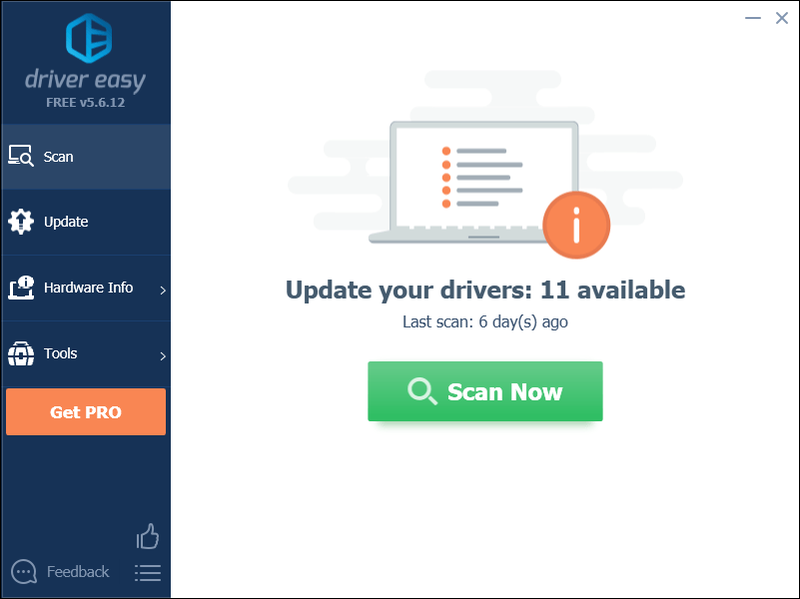
3) I-click ang Button ng update sa tabi ng driver ng graphics upang awtomatikong i-download ang tamang bersyon ng driver na iyon, pagkatapos ay maaari mo itong i-install nang manu-mano (magagawa mo ito sa LIBRENG bersyon).
O i-click I-update ang Lahat upang awtomatikong i-download at i-install ang tamang bersyon ng lahat ang mga driver na nawawala o hindi napapanahon sa iyong system (kinakailangan nito ang Pro bersyon na may buong suporta at 30-araw na garantiyang ibabalik ang pera. Ipo-prompt kang mag-upgrade kapag na-click mo ang I-update Lahat.)
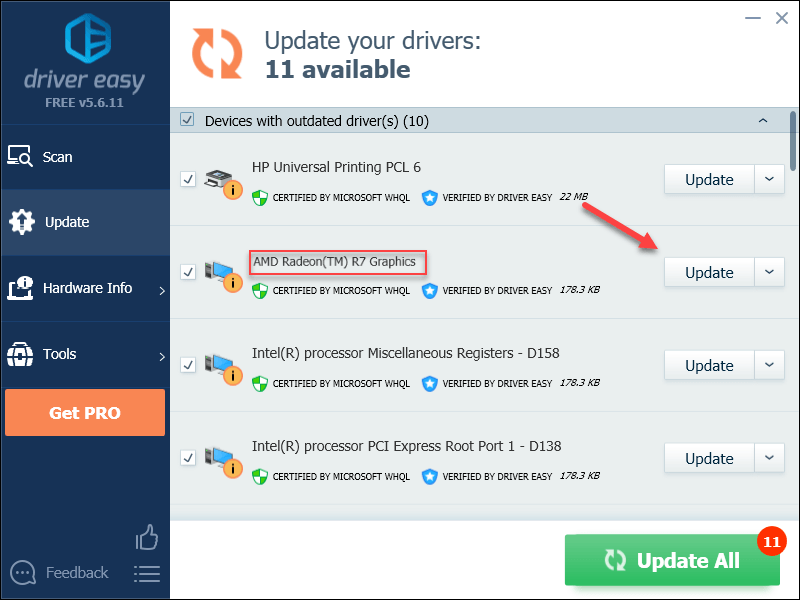
Magagawa mo ito nang libre kung gusto mo, ngunit ito ay bahagyang manu-mano.
Kung kailangan mo ng tulong, mangyaring makipag-ugnayan sa team ng suporta ng Driver Easy sa .4) Muling ilunsad Nalalabi upang subukan ang iyong isyu.
Kung magpapatuloy ang iyong problema, magpatuloy sa susunod na pag-aayos sa ibaba.
Ayusin ang 5: I-install ang pinakabagong patch ng laro
Ang mga developer ng Nalalabi maglabas ng mga regular na patch ng laro upang malutas ang mga bug. Posibleng huminto ang isang kamakailang patch Nalalabi mula sa paglulunsad ng tama, at kailangan ng bagong patch para ayusin ito.
Upang tingnan kung mayroong anumang update, pumunta sa Nalalabing site at maghanap para sa pinakabagong patch . Kung may available na patch, i-install ito, pagkatapos ay patakbuhin muli ang iyong laro upang tingnan kung naayos na ang problema sa pag-crash. Kung wala pa, o walang available na bagong patch ng laro, magpatuloy sa susunod na pag-aayos.
Ayusin 6: I-verify ang integridad ng iyong mga file ng laro
Maaaring mangyari ang isyung ito kapag ang isa o higit pang luma o sira na mga file ng laro ay sumasalungat sa laro. Upang ayusin ito, sundin ang mga tagubilin sa ibaba upang patunayan ang iyong mga file ng laro:
isa) Patakbuhin ang Steam.
dalawa) I-click LIBRARY .

3) I-right-click Remnant: Mula sa Abo at piliin Ari-arian.
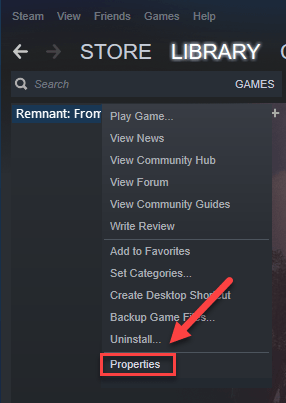
4) I-click ang LOKAL NA FILES tab, pagkatapos ay i-click I-VERIFY ANG INTEGRIDAD NG MGA FILE NG LARO .
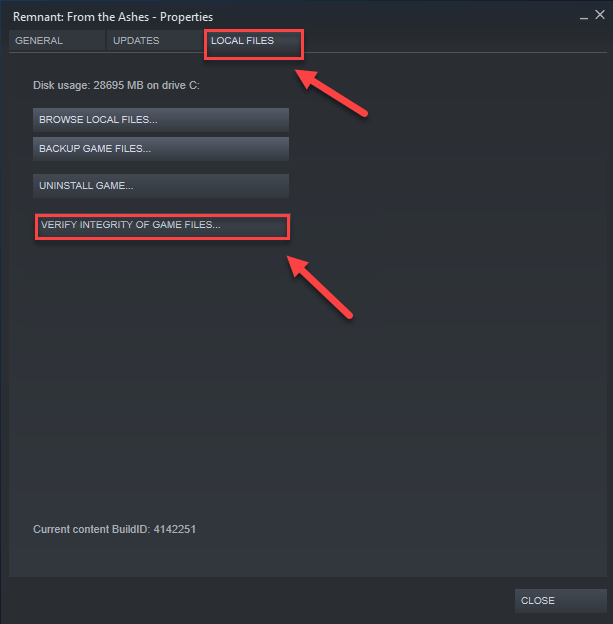
5) Muling ilunsad Nalalabi upang makita kung naayos nito ang iyong problema. Kung hindi, magpatuloy sa pag-aayos sa ibaba.
Ayusin 7: Huwag paganahin ang boses ch sa
Ang ilang mga manlalaro ay nag-ulat na ang in-game na tampok na voice chat ay nasa Nalalabi (, na pinagana bilang default, ) ay ang salarin ng error sa pag-crash. Subukang huwag paganahin ang voice chat upang makita kung inaayos nito ang iyong isyu. Narito kung paano ito gawin:
isa) Sa iyong keyboard, pindutin ang Windows logo key at AT sabay sabay.
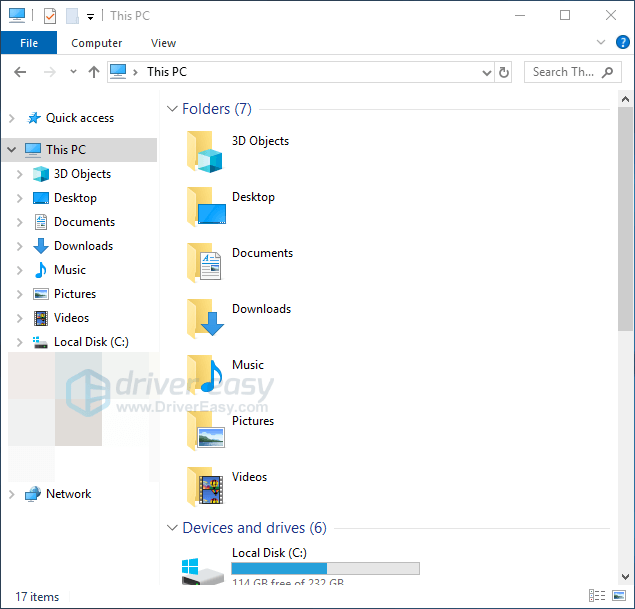
dalawa) Idikit %LOCALAPPDATA%RemnantSavedConfigWindowsNoEditor sa address bar, pagkatapos ay pindutin ang Ipasok ang susi sa iyong keyboard.
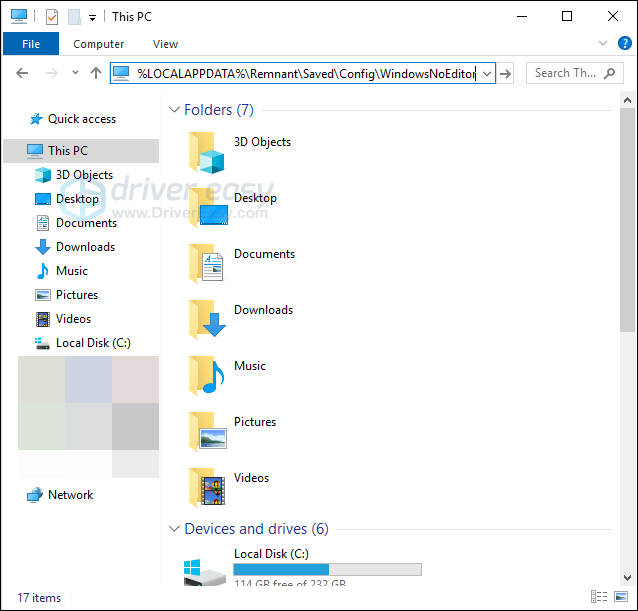
3) I-right-click Engine.ini , piliin Buksan Sa , pagkatapos ay i-click Notepad .
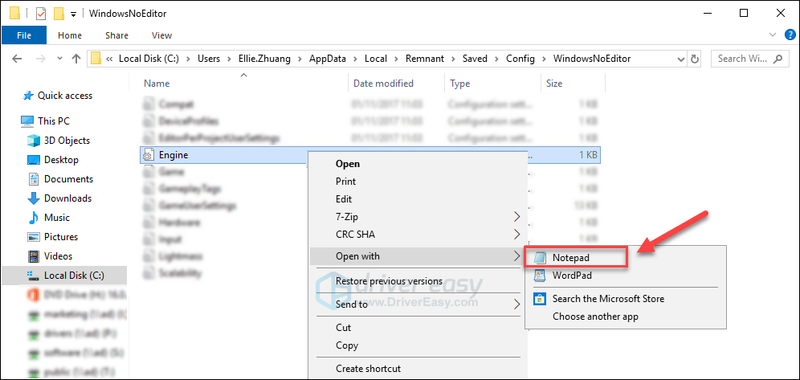
4) Kopyahin at i-paste ang sumusunod na teksto sa ibaba.
[Boses]bEnabled = Mali
[OnlineSubsystem]
bHasVoiceEnabled = Mali
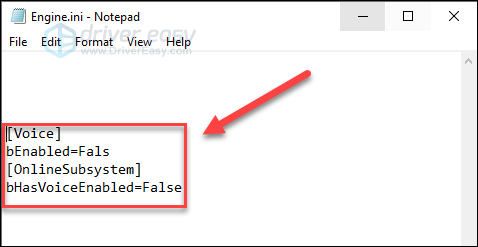
5) Sa iyong keyboard, pindutin ang Ctrl key at S sa parehong oras upang i-save ang mga pagbabago. Pagkatapos, isara ang Window.
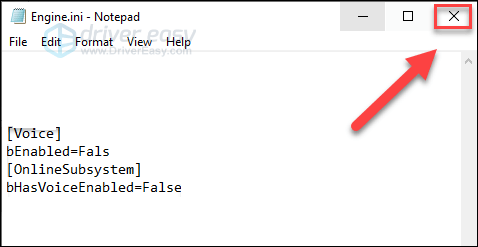
6) Ilunsad muli ang iyong laro upang subukan ang iyong isyu.
Kung hindi pa rin nalalaro ang laro, basahin at subukan ang pag-aayos sa ibaba.
Ayusin 8: Patakbuhin ang iyong laro sa compatibility mode
Nalalapat lang ang pag-aayos na ito sa Windows 10 at 8. Kung nasa Window 7 ka, tingnan Ayusin 9 , sa ibaba.Kung naganap ang mga isyu sa pag-crash ng Remnant pagkatapos ng mga update sa Windows, maaaring isa itong isyu sa compatibility. Ngunit hindi ito nangangahulugan na dapat mong i-play ang Remnant sa isa pang PC. Kung ikaw ay nasa Windows 8 o 10, subukang patakbuhin ang iyong laro sa compatibility mode. Narito kung paano ito gawin:
isa) I-right-click ang Icon ng labi , pagkatapos ay piliin Ari-arian .
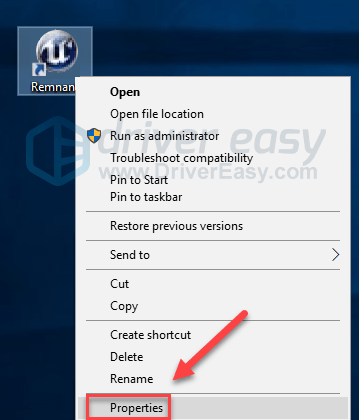
dalawa) I-click ang Pagkakatugma tab. Pagkatapos ay lagyan ng tsek ang kahon sa tabi Patakbuhin ang program na ito sa compatibility mode para sa .
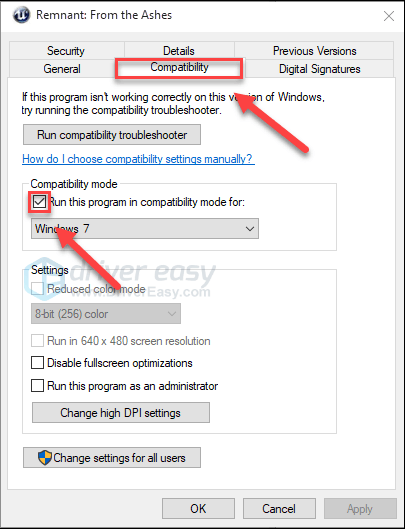
3) I-click ang list box sa ibaba para pumili Windows 7 , pagkatapos ay i-click OK . (Kung nasa Windows 10 ka, maaari mo ring subukang patakbuhin ang iyong laro sa Windows 8 mode.)
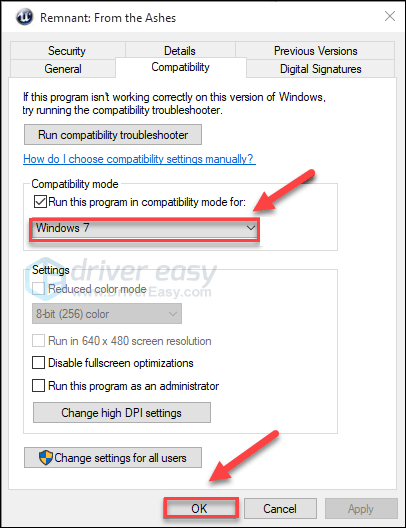
4) Ilunsad muli ang iyong laro upang tingnan kung nalutas na ang iyong isyu.
Kung hindi ito gumana para sa iyo, ulitin ang mga hakbang sa itaas upang huwag paganahin ang compatibility mode .
Ayusin 9: I-install muli Nalalabi at/o Steam
Kung wala sa mga pag-aayos ang gumana para sa iyo, muling i-install Nalalabi at/o Steam ang malamang na solusyon sa iyong isyu. Upang gawin ito, sundin ang mga tagubilin sa ibaba:
I-install muli Nalalabi
isa) Patakbuhin ang Steam.
dalawa) I-click LIBRARY .

3) I-right-click Remnant: Mula sa Abo at piliin I-uninstall.
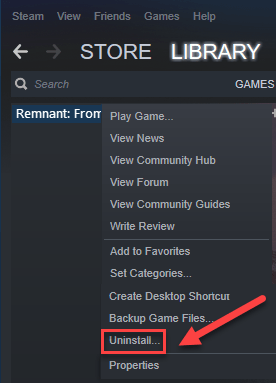
4) I-click I-DELETE .
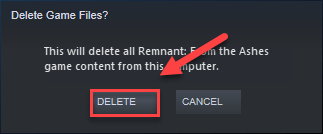
5) I-download at i-install Nalalabi muli.
6) Ilunsad muli ang iyong laro upang tingnan kung naayos nito ang iyong isyu.
I-install muli ang Steam
isa) I-right-click ang icon ng Steam at piliin Buksan ang lokasyon ng file .
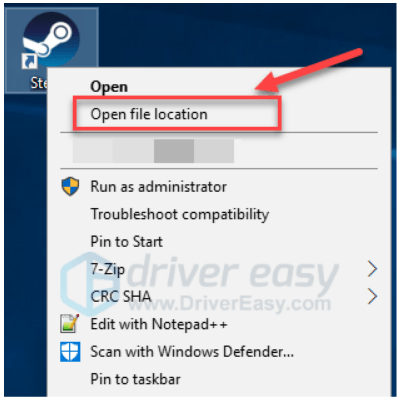
dalawa) I-right-click ang folder ng steamapps at piliin Kopya. Pagkatapos, ilagay ang kopya sa ibang lokasyon upang i-back up ito.
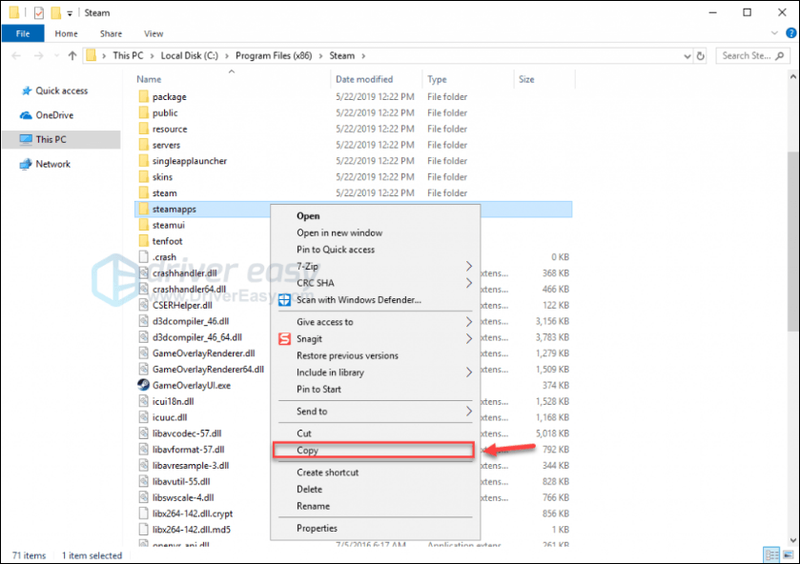
3) Sa iyong keyboard, pindutin ang Logo ng Windows susi at uri kontrol . Pagkatapos, i-click Dashboard .
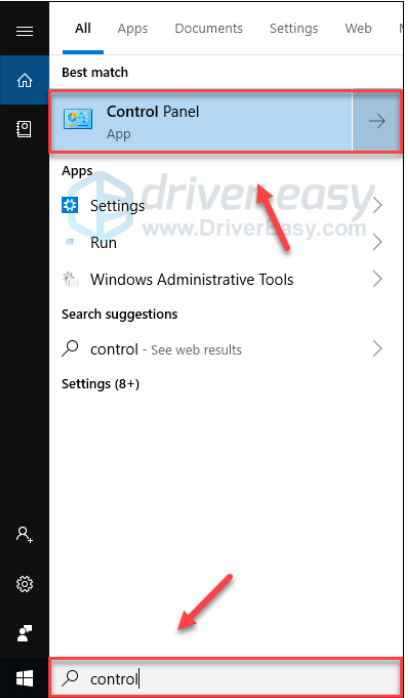
4) Sa ilalim Tingnan ni , piliin Kategorya .
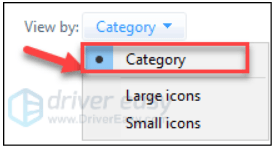
5) Pumili I-uninstall ang isang program .
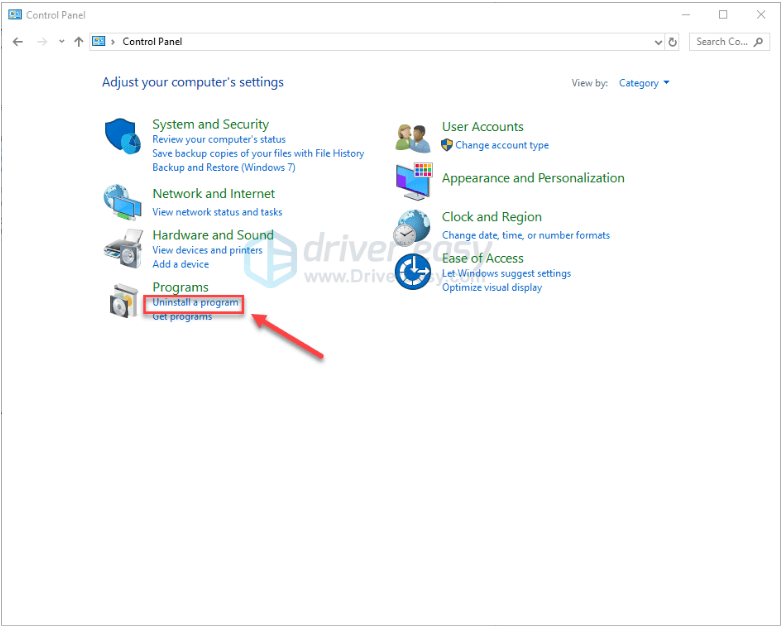
6) I-right-click Singaw , at pagkatapos ay i-click I-uninstall .
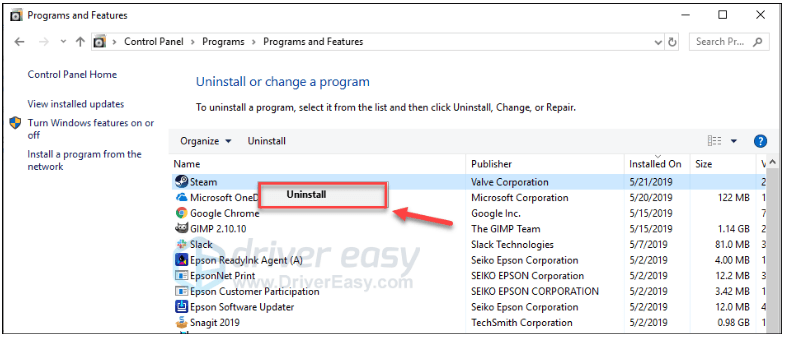
7) Sundin ang mga tagubilin sa screen para i-uninstall ang Steam at hintaying makumpleto ang proseso.
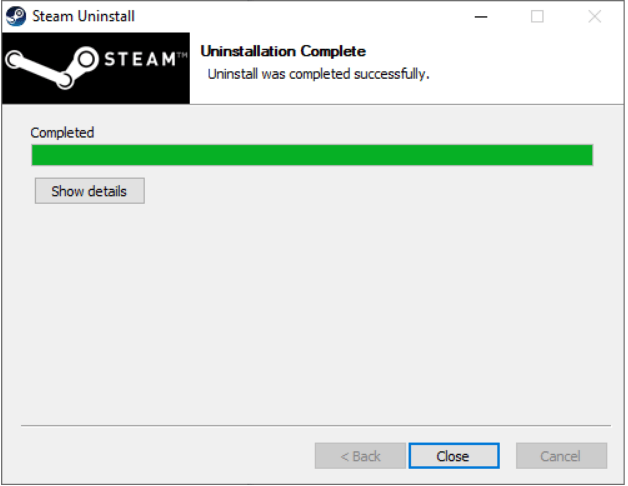
8) I-download at i-install ang Steam.
9) I-right-click ang icon ng singaw at piliin Buksan ang lokasyon ng file .
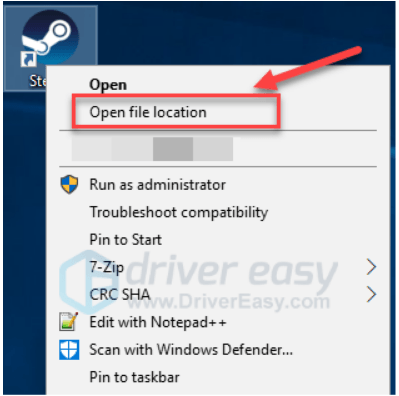
10) Ilipat ang backup folder ng steamapps sa iyong kasalukuyang lokasyon ng direktoryo.
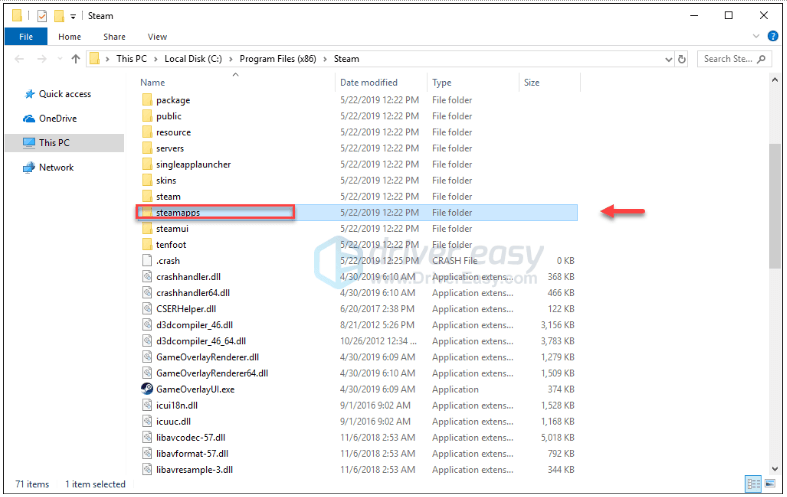
labing-isa) I-restart ang Remnant.
Sana, nakatulong ang isa sa mga pag-aayos sa itaas sa paglutas ng iyong isyu. Huwag mag-atubiling mag-iwan ng komento sa ibaba kung mayroon kang anumang mga katanungan o mungkahi.



![[Nalutas] Namamatay na Banayad na Isyu sa Tunog](https://letmeknow.ch/img/knowledge/89/dying-light-sound-issue.jpg)

![[I-download] Madali at libre ang driver ng AMD Ryzen](https://letmeknow.ch/img/other/63/amd-ryzen-pilote-facilement-gratuitement.jpg)
